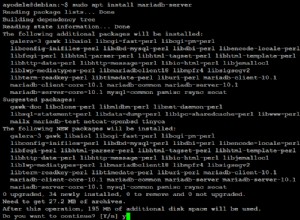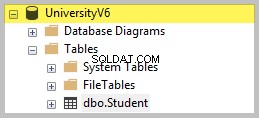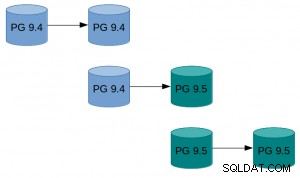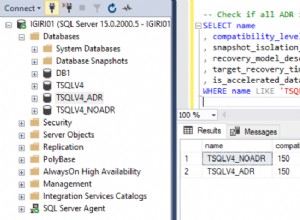Inhaltsverzeichnis
Oracle Apps-Druckerabfragen
Überprüfen Sie, auf welchem Drucker die gleichzeitige Anfrage gedruckt wird
SELECT NUMBER_OF_COPIES ,NLS_LANGUAGE ,NLS_TERRITORY ,PRINTER , PRINT_STYLE ,COMPLETION_TEXT ,OUTPUT_FILE_TYPE , NLS_CODESET ,OUTFILE_NODE_NAME,OUTFILE_NAME FROM apps.FND_CONCURRENT_REQUESTS WHERE REQUEST_ID= &REQID;
Überprüfen Sie den Druckstil und andere Dinge für die gleichzeitige Anfrage
SELECT PRINTER_STYLE_NAME ,SRW_DRIVER ,WIDTH , LENGTH , ORIENTATION FROM apps.FND_PRINTER_STYLES WHERE PRINTER_STYLE_NAME= ( SELECT PRINT_STYLE FROM apps.FND_CONCURRENT_REQUESTS WHERE REQUEST_ID= &REQID );
Überprüfen Sie die Druckertreiber und andere Dinge auf die gleichzeitige Anforderung
SELECT PRINTER_DRIVER_NAME, USER_PRINTER_DRIVER_NAME , PRINTER_DRIVER_METHOD_CODE , SPOOL_FLAG , SRW_DRIVER , COMMAND_NAME , ARGUMENTS , INITIALIZATION , RESET FROM apps.FND_PRINTER_DRIVERS WHERE PRINTER_DRIVER_NAME =( SELECT PRINTER_DRIVER FROM apps.FND_PRINTER_INFORMATION WHERE PRINTER_STYLE=( SELECT PRINT_STYLE FROM apps.FND_CONCURRENT_REQUESTS WHERE REQUEST_ID= &1 AND PRINTER_TYPE=( SELECT PRINTER_TYPE FROM apps.FND_PRINTER WHERE PRINTER_NAME=( SELECT PRINTER FROM apps.FND_CONCURRENT_REQUESTS WHERE REQUEST_ID= &REQID)) );
So registrieren Sie den Drucker
- Richten Sie den Drucker auf Betriebssystemebene ein
- Fügen Sie einen gültigen Eintrag in der Hosts-Datei hinzu (Druckername und IP-Adresse)
- Melden Sie sich bei der Verantwortung des Systemadministrators an
- Navigieren Sie zu Installieren> Drucker> Registrieren
- Definieren Sie einen neuen Drucker, indem Sie den Druckernamen eingeben, den Sie in der Hosts-Datei festgelegt haben
- Speichern
- Bouncen Sie den Concurrent Manager
- Senden Sie eine beliebige gleichzeitige Standardanfrage
Schritte zur Druckernavigation
Printer types > Navigate - Install - Printer - Types FNDPRTYP
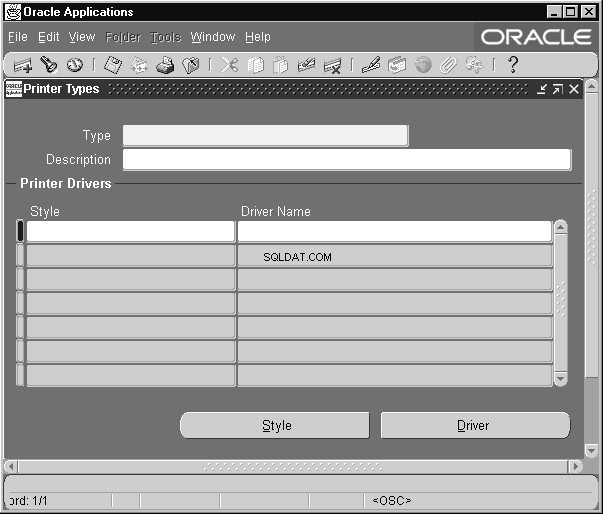
Printer > Navigate -Install - Printer - Register FNDPRMPR
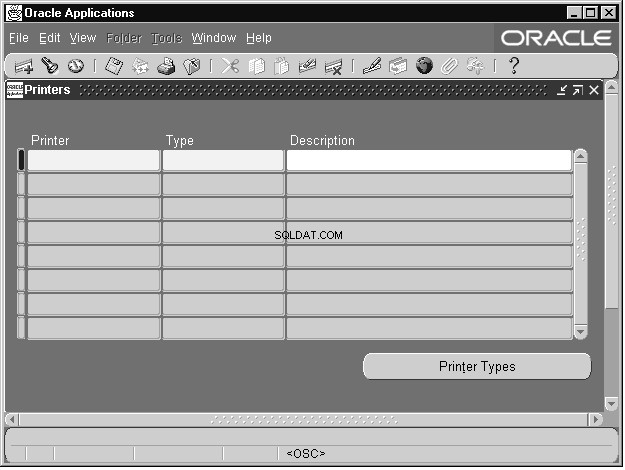
Print Styles > Navigate - Install - Printer - Style FNDPRRPS
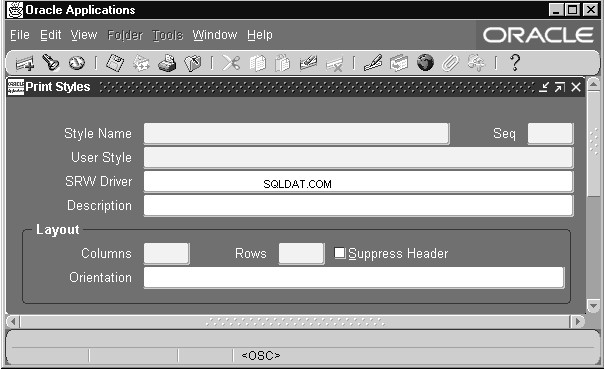
Printer Driver > Navigate - Install - Printer - Driver FNDPRMPD
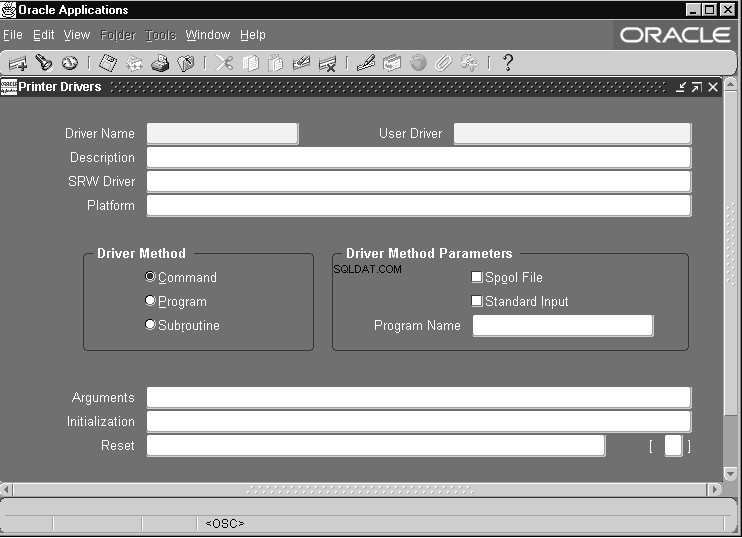
Wichtige Druckertabellen
Alle registrierten Druckerinformationen werden in den folgenden Tabellen gespeichert.
FND_PRINTER FND_PRINTER_INFORMATION FND_PRINTER_STYLES FND_PRINTER_DRIVERS
So löschen Sie die Drucker aus Oracle-Apps
1. Navigieren Sie zu Installieren:Drucker:Registrieren
2. Den Namen des Zieldruckers abfragen
3. Wählen Sie in der Menüleiste Bearbeiten:Löschen
Wir können seine Löschung überprüfen, indem wir die folgende Abfrage ausführen
select PRINTER_NAME from fnd_printer where printer_name like <printer_name>';ist
Beim Druckernamen muss zwischen Groß- und Kleinschreibung unterschieden werden.
Verwandter Metalink-Artikel
So entfernen Sie effektiv einen Oracle-Anwendungsdrucker [ID 370372.1]
Druckerprofiloption in Oracle-Apps
Es gibt hauptsächlich zwei Profiloptionen für Drucker
Profil:Drucker -> Dies dient zum Einstellen des Druckernamens
Profil:Gleichzeitige Berichtskopien -> Dies dient zum Einstellen der Anzahl der zu druckenden Exemplare
Wir können Standarddrucker einrichten und Kopien für einen bestimmten Benutzer melden, indem wir das obige Profil auf Benutzerebene festlegen
Verwandte Artikel
SQL-Abfrage, um Patches zu finden, die in Oracle r12 angewendet wurden
Oracle-Apps-Abfragen für DBA
Oracle-Apps-DBA-Interviewfragen
JDK in Oracle Apps